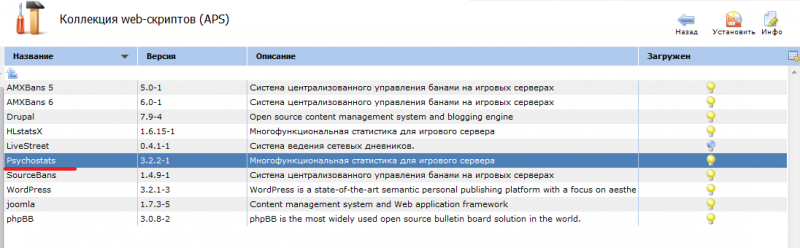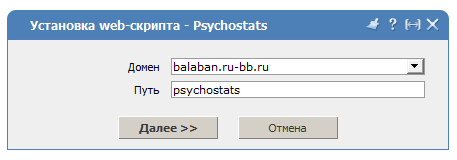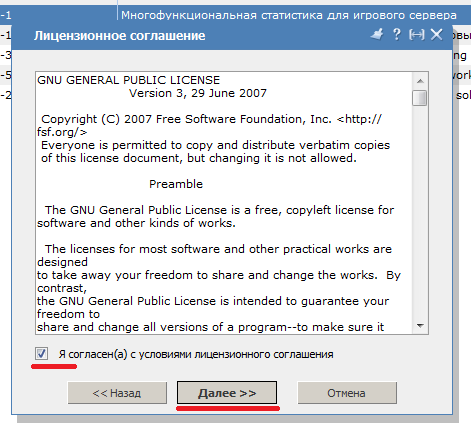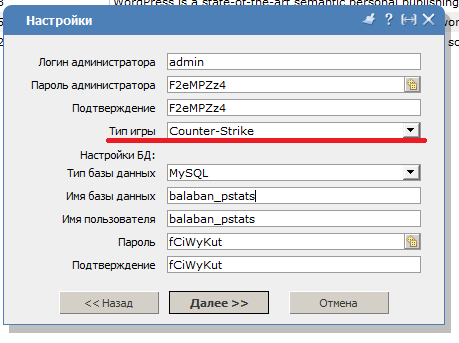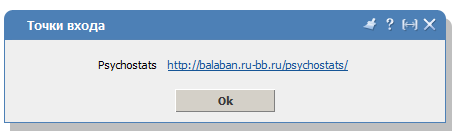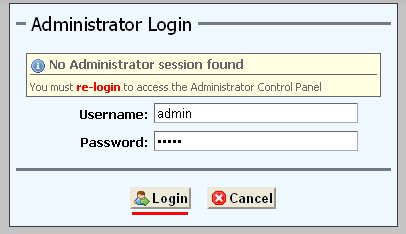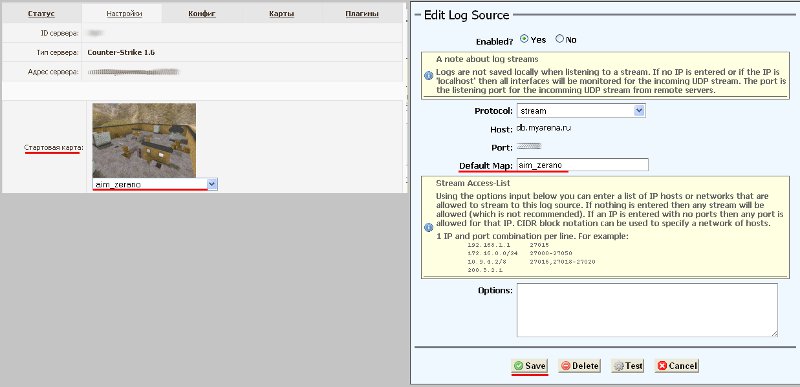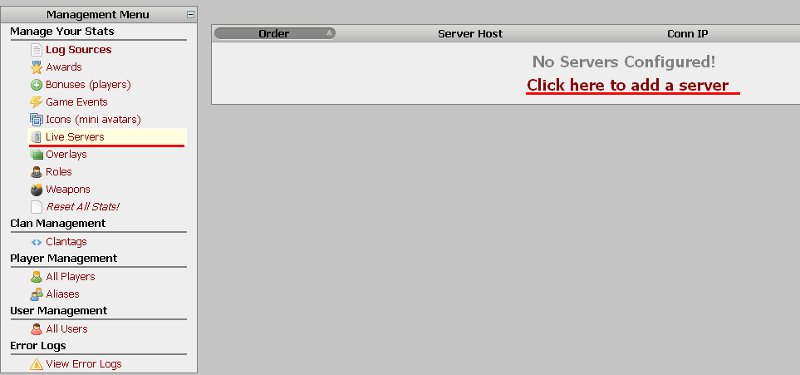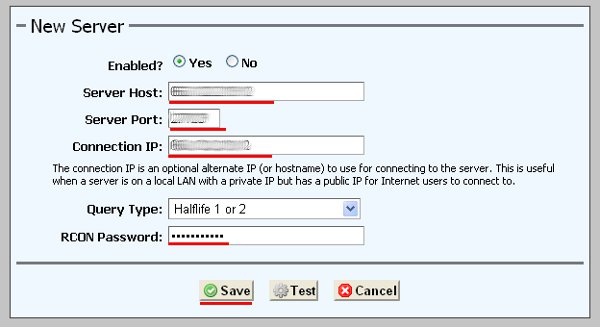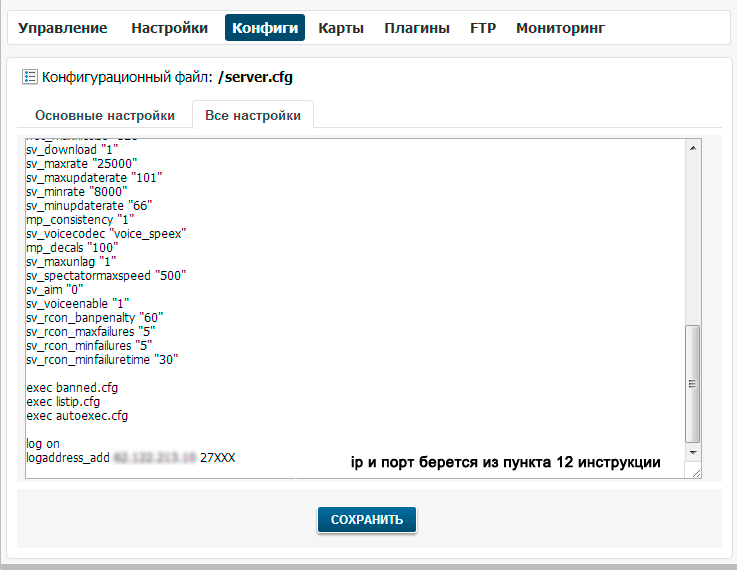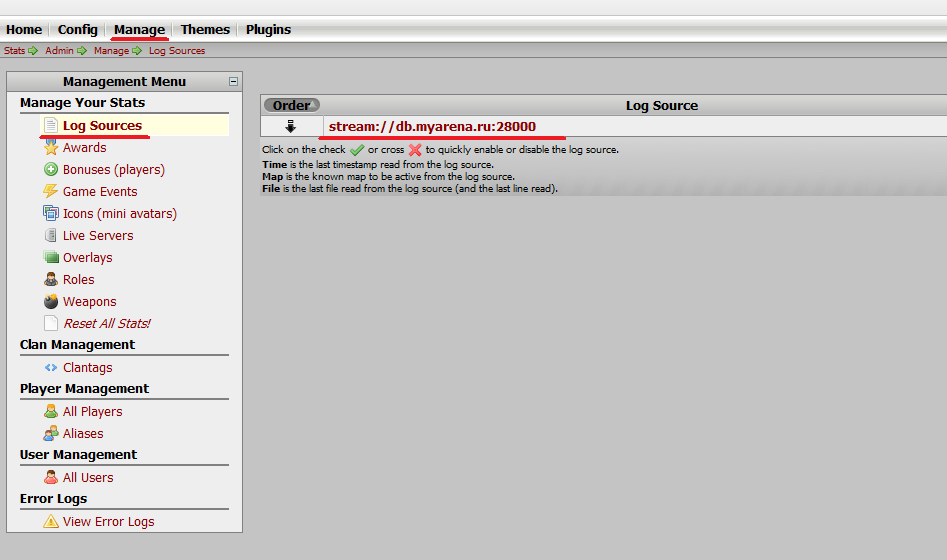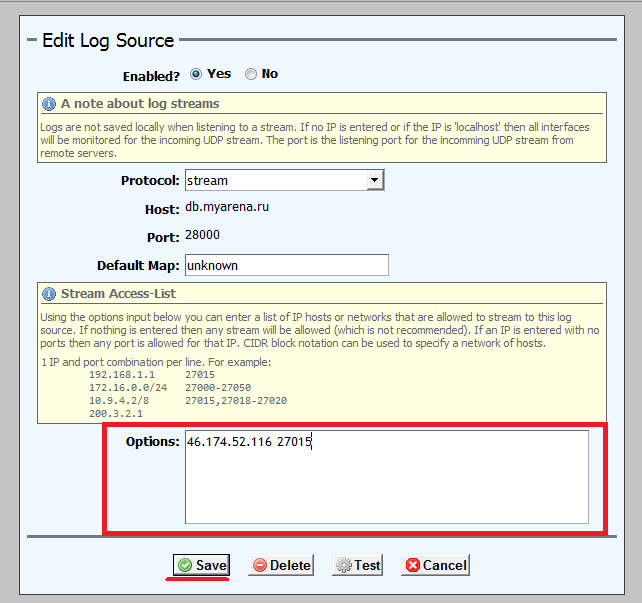Установка Psychostats 3.2 — различия между версиями
BombermaG (обсуждение | вклад) |
BombermaG (обсуждение | вклад) |
||
| (не показано 11 промежуточных версий 3 участников) | |||
| Строка 1: | Строка 1: | ||
'''Psychostats''' - многофункциональная веб-статистика для игровых серверов Counter-Strike 1.6, Counter-Strike Source, Day of Defeat, Team Fortress 2.<br/> | '''Psychostats''' - многофункциональная веб-статистика для игровых серверов Counter-Strike 1.6, Counter-Strike Source, Day of Defeat, Team Fortress 2.<br/> | ||
| − | ''Примечание | + | '''''Примечание:''' хоть статистика и поддерживает разные игры, но ее рекомендуется использовать только для серверов игры Counter-Strike 1.6. Для других игр предпочтительнее другая статистика - [[Установка_HLStatsX_CE | HLstatsX CE]].'' |
| − | + | Видео-инструкция по установке Psychostats 3.2 на сервер Counter-Strike 1.6: [http://www.youtube.com/watch?v=1nF_1VZZ2tU http://www.youtube.com/watch?v=1nF_1VZZ2tU] от пользователя [http://www.myarena.ru/forum/memberlist.php?mode=viewprofile&u=1439 onotole]<br/> | |
| − | + | Видео-инструкция по установке Psychostats 3.2 на сервер Counter-Strike Source: [http://www.youtube.com/watch?v=8hfZTK5r5XA http://www.youtube.com/watch?v=8hfZTK5r5XA] от пользователя [http://www.myarena.ru/forum/memberlist.php?mode=viewprofile&u=1439 onotole] | |
'''Шаг 1'''.<br/> | '''Шаг 1'''.<br/> | ||
Для того, чтобы иметь возможность установить веб-статистику Psychostats, у Вас должен быть хотя бы один оплаченный сервер. ''(Рисунок 1)'' | Для того, чтобы иметь возможность установить веб-статистику Psychostats, у Вас должен быть хотя бы один оплаченный сервер. ''(Рисунок 1)'' | ||
| − | [[Файл: | + | [[Файл:Ps3_1.gif|frame|Рисунок 1. Оплаченный игровой сервер.|none]] |
'''Шаг 2'''.<br/> | '''Шаг 2'''.<br/> | ||
| − | После чего, Вам необходимо [http://www.myarena.ru/home.php?m=hosting&p=add&tarif=1 создать Web-хостинг], где будет находиться веб-интерфейс статистики. Бесплатный Web-хостинг предоставляется на время аренды игровых серверов! | + | После чего, Вам необходимо [http://www.myarena.ru/home.php?m=hosting&p=add&tarif=1 создать Web-хостинг], где будет находиться веб-интерфейс статистики. ''(Рисунок 2)''<br/> |
| − | '''Домен''' - придумайте адрес, по которому будет доступен ваш сайт. Для бесплатного Web-хостинга доступен домен только в зоне '''myarena.ru'''. Домен может начинаться только с буквы и содержать только маленькие буквы, цифры и символ тире.<br/> | + | Бесплатный Web-хостинг предоставляется на время аренды игровых серверов!<br/> |
| + | '''Домен''' - придумайте адрес, по которому будет доступен ваш сайт. Для бесплатного Web-хостинга доступен домен только в зоне '''сайт.myarena.ru'''. Домен может начинаться только с буквы и содержать только маленькие буквы, цифры и символ тире.<br/> | ||
'''Логин''' - придумайте логин для доступа в панель управления Web-хостингом, он может не совпадать с логином панели управления игровыми серверами. Логин может состоять только из цифр и маленьких английских букв. Если Ваш логин занят, придумайте другой! | '''Логин''' - придумайте логин для доступа в панель управления Web-хостингом, он может не совпадать с логином панели управления игровыми серверами. Логин может состоять только из цифр и маленьких английских букв. Если Ваш логин занят, придумайте другой! | ||
| − | [[Файл: | + | [[Файл:Ps3_2.gif|frame|Рисунок 2. Пример создания Web-хостинга.|none]] |
'''Шаг 3'''.<br/> | '''Шаг 3'''.<br/> | ||
| − | Перейдите в панель управления Web-хостингом. ''(Рисунок 3)'' | + | Перейдите в панель управления Web-хостингом. ''(Рисунок 3)''<br/> |
Некоторые браузеры могут выводить предупреждения о том, что достоверность узла невозможно определить, в этом случае на все вопросы браузера отвечайте положительно. | Некоторые браузеры могут выводить предупреждения о том, что достоверность узла невозможно определить, в этом случае на все вопросы браузера отвечайте положительно. | ||
| − | [[Файл: | + | [[Файл:Ps3_3.gif|frame|Рисунок 3. Переход к панели управления Web-хостингом.|none]] |
| − | '''Шаг 4'''<br/> | + | '''Шаг 4'''.<br/> |
Введите логин и пароль, который вы ввели при создании Web-хостинга на шаге 2. ''(Рисунок 4)'' | Введите логин и пароль, который вы ввели при создании Web-хостинга на шаге 2. ''(Рисунок 4)'' | ||
| − | [[Файл:4.jpg|frame|Рисунок 4. | + | [[Файл:4.jpg|frame|Рисунок 4. Панель управления Web-хостингом.|none]] |
| − | '''Шаг 5'''<br/> | + | '''Шаг 5'''.<br/> |
В левом меню, в разделе '''Инструменты''' перейдите в подраздел '''Web-скрипты (APS)'''. ''(Рисунок 5)''<br/> | В левом меню, в разделе '''Инструменты''' перейдите в подраздел '''Web-скрипты (APS)'''. ''(Рисунок 5)''<br/> | ||
| − | Далее в правом верхнем углу | + | Далее, в правом верхнем углу нажмите '''Установить''', в списке выберите '''Psychostats''' и еще раз нажмите '''Установить'''. ''(Рисунок 6)'' |
[[Файл:1psnew.png|800px|thumb|Рисунок 5. Переход в раздел Web-скриптов.|none]] | [[Файл:1psnew.png|800px|thumb|Рисунок 5. Переход в раздел Web-скриптов.|none]] | ||
| Строка 36: | Строка 37: | ||
| − | '''Шаг 6'''<br/> | + | '''Шаг 6'''.<br/> |
| − | + | Выберите домен и введите название папки, куда будет установлена статистика. Название папки нужно вводить без указания символа слэш '''/''' в начале и конце. Если Вы хотите установить статистику в корень сайта, оставьте поле пустым. Нажмите '''Далее'''. ''(Рисунок 7)'' | |
| − | [[Файл:3psnew1.png|frame|Рисунок | + | [[Файл:3psnew1.png|frame|Рисунок 7. Выбор домена и указание пути.|none]] |
| − | Принимаем лицензионное соглашение. | + | Принимаем лицензионное соглашение. ''(Рисунок 8)'' |
| − | [[Файл:4psnew.png|frame|Рисунок | + | [[Файл:4psnew.png|frame|Рисунок 8. Принятие лицензионного соглашения.|none]] |
| − | '''Шаг 7'''<br/> | + | '''Шаг 7'''.<br/> |
| − | + | Укажите необходимые данные. Введите нужный Вам логин и пароль, он будет использоваться для входа в панель администратора веб-статистики. Выберите нужную Вам игру и заполните необходимые поля для базы данных (данные от базы нужно куда-нибудь записать, они потребуются, если Вы захотите сделать вывод статистики в игре). После того, как заполнили поля, нажмите '''Далее'''.<br/> ''(Рисунок 9)'' | |
| − | [[Файл:5psnew.png|frame|Рисунок | + | Если у Вас исчерпан лимит серверов статистики, ненужные вам сервера статистики Вы можете удалить в разделе '''Сервера статистики''' в панели управления Web-хостингом.<br/> |
| + | Если исчерпан лимит баз данных, ненужные базы Вы можете удалить в разделе '''Базы данных''' в панели управления Web-хостингом. | ||
| + | [[Файл:5psnew.png|frame|Рисунок 9. Ввод необходимых данных.|none]] | ||
| − | '''Шаг 8'''<br/> | + | '''Шаг 8'''.<br/> |
| − | + | Статистика установилась, перейдите по полученной ссылке. ''(Рисунок 10)'' | |
| − | [[Файл:6psnew.png|frame|Рисунок | + | [[Файл:6psnew.png|frame|Рисунок 10. Ссылка на статистику.|none]] |
| − | '''Шаг 9'''<br/> | + | '''Шаг 9'''.<br/> |
| − | + | На сайте статистики, перейдите в панель администратора, авторизуйтесь, используя логин и пароль от администратора, который Вы ввели во время установки. ''(Рисунок 11)'' | |
| − | [[Файл:16.jpg|frame|Рисунок | + | [[Файл:16.jpg|frame|Рисунок 11. Авторизация в Psychostats.|none]] |
| − | '''Шаг 10'''<br/> | + | '''Шаг 10'''.<br/> |
| − | + | В разделе '''Manage''' перейдите в подраздел '''Log Source'''. В списке справа, нажмите на сервер статистики. В появившемся окне нужно изменить только поле '''Default Map''', вписав туда название той карты, с которой у вас запускается сервер. ''(Рисунок 12)''<br/> | |
| − | [[Файл:18.jpg|frame|Рисунок | + | Ни в коем случае не меняйте IP-адрес и порт в данных настройках. |
| + | [[Файл:18.jpg|frame|Рисунок 12. Настройка стандартной карты.|none]] | ||
| − | '''Шаг 11'''<br/> | + | '''Шаг 11'''.<br/> |
| − | + | В подразделе '''Live Servers''' добавьте свой игровой сервер. Он будет отображаться в мониторинге статистики. ''(Рисунок 13)'' | |
| − | [[Файл:19.jpg|frame|Рисунок | + | [[Файл:19.jpg|frame|Рисунок 13.|none]] |
| − | [[Файл:20.jpg|frame|Рисунок | + | В поле '''Server Host''' и '''Connection IP''' введите IP-адрес игрового сервера. И, соответственно, в '''Server Port''' введите порт сервера. В выпадающем списке выберите '''Half-Life 1 or 2'''. Поле '''RCON Password''' заполнять необязательно.''(Рисунок 14)''<br/> |
| + | Сохраните изменения, нажав '''Save'''. | ||
| + | [[Файл:20.jpg|frame|Рисунок 14. Добавление сервера в мониторинг статистики.|none]] | ||
| − | '''Шаг 12'''<br/> | + | '''Шаг 12'''.<br/> |
| − | + | Теперь необходимо настроить игровой сервер, чтобы он отправлял данные на сервер статистики. Заходим в панель управления Web-хостингом, в разделе '''Инструменты''' открываем '''Сервера статистики'''. Скопируйте IP-адрес и порт сервера статистики, их нужно будет указывать в конфиге игрового сервера. ''(Рисунок 15)'' | |
| − | [[Файл:Pstats3.png|800px| | + | [[Файл:Pstats3.png|800px|thumb|Рисунок 15. IP-адрес и порт сервера статистики.|none]] |
| − | |||
| + | '''Шаг 13'''.<br/> | ||
| + | Зайдите в панель управления игровыми сервера, перейдите в раздел '''Конфиги''' > '''server.cfg''' во вкладку '''Все настройки''' нужного Вам сервера. ''(Рисунок 16)'' | ||
| + | [[Файл:Ps3_4.gif|frame|Рисунок 16. Конфиг игрового сервера.|none]] | ||
| − | |||
| − | |||
| − | |||
| − | + | '''Шаг 14'''.<br/> | |
| − | + | В конфиге игрового сервера нужно включить логирование и отправку данных на сервер статистики. Для этого внизу страницы, в дополнительные параметры нужно добавить следующие параметры. ''(Рисунок 16)''<br/> | |
| − | + | Для игр на движке '''Half-Life 1''' (Counter-Strike 1.6, Condition Zero и др.) между IP-адресом и портом сервера статистики должен быть пробел. Вставьте данные записи в конфиг Вашего игрового сервера, порт укажите тот, который вы скопировали из панели управления Web-хостингом на шаге 12. | |
| − | '''Шаг 14'''<br/> | ||
| − | |||
| − | |||
| − | |||
log on | log on | ||
| + | mp_logdetail 3 | ||
| + | mp_logmessages 1 | ||
logaddress_add 62.122.213.10 27XXX | logaddress_add 62.122.213.10 27XXX | ||
| − | + | Также в plugins.ini в AMX Mod X должны быть включены плагины stats_logging.amxx, statsx.amxx и miscstats.amxx | |
| + | |||
| + | Для игр на движке '''Half-Life 2''' (Counter-Strike Source, Team Fortress 2) между IP-адресом и портом сервера статистики нужно прописывать двоеточие. Вместо 27ХХХ, впишите порт своего сервера статистики, который вы скопировали на шаге 12 из панели управления Web-хостингом. | ||
log on | log on | ||
logaddress_add 62.122.213.10:27XXX | logaddress_add 62.122.213.10:27XXX | ||
| − | + | [[Файл:Ps3_4.gif|frame|Рисунок 16. Конфиг игрового сервера.|none]] | |
| − | [[Файл: | + | В случае, если Вы используете FTP-режим, то эти строчки необходимо прописать в файле server.cfg<br/> |
| − | В случае если | + | Сохраните изменения в конфиге игрового сервера, перезапустите сервер (выключите и включите). |
| − | Сохраните | ||
| − | |||
| − | |||
| − | |||
| − | |||
| − | |||
| − | |||
'''Проблемы:'''<br/> | '''Проблемы:'''<br/> | ||
| Строка 113: | Строка 111: | ||
'''Вопрос:''' В моей статистике появляются игроки, оружие, не с моего сервера, что делать? | '''Вопрос:''' В моей статистике появляются игроки, оружие, не с моего сервера, что делать? | ||
'''Ответ:''' Заходим в админ панель статистики и переходим во вкладку '''Manage >> Log Sources''' и выбираем сервер статистики | '''Ответ:''' Заходим в админ панель статистики и переходим во вкладку '''Manage >> Log Sources''' и выбираем сервер статистики | ||
| − | + | [[File:pslogsource1.png|frame|Рисунок 1. Выбираем сервер статистики для настройки.|none]] | |
Теперь в текстовом поле у заголовка '''Options''' указываем IP вашего сервера, порт сервера через проблем и нажимаем '''Save''' | Теперь в текстовом поле у заголовка '''Options''' указываем IP вашего сервера, порт сервера через проблем и нажимаем '''Save''' | ||
| − | [[File:Pslogsource2.png|frame|Рисунок | + | [[File:Pslogsource2.png|frame|Рисунок 2. Указываем адрес сервера для ограничения принятия информации с других адресов.|none]] |
Текущая версия на 15:11, 5 августа 2015
Psychostats - многофункциональная веб-статистика для игровых серверов Counter-Strike 1.6, Counter-Strike Source, Day of Defeat, Team Fortress 2.
Примечание: хоть статистика и поддерживает разные игры, но ее рекомендуется использовать только для серверов игры Counter-Strike 1.6. Для других игр предпочтительнее другая статистика - HLstatsX CE.
Видео-инструкция по установке Psychostats 3.2 на сервер Counter-Strike 1.6: http://www.youtube.com/watch?v=1nF_1VZZ2tU от пользователя onotole
Видео-инструкция по установке Psychostats 3.2 на сервер Counter-Strike Source: http://www.youtube.com/watch?v=8hfZTK5r5XA от пользователя onotole
Шаг 1.
Для того, чтобы иметь возможность установить веб-статистику Psychostats, у Вас должен быть хотя бы один оплаченный сервер. (Рисунок 1)
Шаг 2.
После чего, Вам необходимо создать Web-хостинг, где будет находиться веб-интерфейс статистики. (Рисунок 2)
Бесплатный Web-хостинг предоставляется на время аренды игровых серверов!
Домен - придумайте адрес, по которому будет доступен ваш сайт. Для бесплатного Web-хостинга доступен домен только в зоне сайт.myarena.ru. Домен может начинаться только с буквы и содержать только маленькие буквы, цифры и символ тире.
Логин - придумайте логин для доступа в панель управления Web-хостингом, он может не совпадать с логином панели управления игровыми серверами. Логин может состоять только из цифр и маленьких английских букв. Если Ваш логин занят, придумайте другой!
Шаг 3.
Перейдите в панель управления Web-хостингом. (Рисунок 3)
Некоторые браузеры могут выводить предупреждения о том, что достоверность узла невозможно определить, в этом случае на все вопросы браузера отвечайте положительно.
Шаг 4.
Введите логин и пароль, который вы ввели при создании Web-хостинга на шаге 2. (Рисунок 4)
Шаг 5.
В левом меню, в разделе Инструменты перейдите в подраздел Web-скрипты (APS). (Рисунок 5)
Далее, в правом верхнем углу нажмите Установить, в списке выберите Psychostats и еще раз нажмите Установить. (Рисунок 6)
Шаг 6.
Выберите домен и введите название папки, куда будет установлена статистика. Название папки нужно вводить без указания символа слэш / в начале и конце. Если Вы хотите установить статистику в корень сайта, оставьте поле пустым. Нажмите Далее. (Рисунок 7)
Принимаем лицензионное соглашение. (Рисунок 8)
Шаг 7.
Укажите необходимые данные. Введите нужный Вам логин и пароль, он будет использоваться для входа в панель администратора веб-статистики. Выберите нужную Вам игру и заполните необходимые поля для базы данных (данные от базы нужно куда-нибудь записать, они потребуются, если Вы захотите сделать вывод статистики в игре). После того, как заполнили поля, нажмите Далее.
(Рисунок 9)
Если у Вас исчерпан лимит серверов статистики, ненужные вам сервера статистики Вы можете удалить в разделе Сервера статистики в панели управления Web-хостингом.
Если исчерпан лимит баз данных, ненужные базы Вы можете удалить в разделе Базы данных в панели управления Web-хостингом.
Шаг 8.
Статистика установилась, перейдите по полученной ссылке. (Рисунок 10)
Шаг 9.
На сайте статистики, перейдите в панель администратора, авторизуйтесь, используя логин и пароль от администратора, который Вы ввели во время установки. (Рисунок 11)
Шаг 10.
В разделе Manage перейдите в подраздел Log Source. В списке справа, нажмите на сервер статистики. В появившемся окне нужно изменить только поле Default Map, вписав туда название той карты, с которой у вас запускается сервер. (Рисунок 12)
Ни в коем случае не меняйте IP-адрес и порт в данных настройках.
Шаг 11.
В подразделе Live Servers добавьте свой игровой сервер. Он будет отображаться в мониторинге статистики. (Рисунок 13)
В поле Server Host и Connection IP введите IP-адрес игрового сервера. И, соответственно, в Server Port введите порт сервера. В выпадающем списке выберите Half-Life 1 or 2. Поле RCON Password заполнять необязательно.(Рисунок 14)
Сохраните изменения, нажав Save.
Шаг 12.
Теперь необходимо настроить игровой сервер, чтобы он отправлял данные на сервер статистики. Заходим в панель управления Web-хостингом, в разделе Инструменты открываем Сервера статистики. Скопируйте IP-адрес и порт сервера статистики, их нужно будет указывать в конфиге игрового сервера. (Рисунок 15)
Шаг 13.
Зайдите в панель управления игровыми сервера, перейдите в раздел Конфиги > server.cfg во вкладку Все настройки нужного Вам сервера. (Рисунок 16)
Шаг 14.
В конфиге игрового сервера нужно включить логирование и отправку данных на сервер статистики. Для этого внизу страницы, в дополнительные параметры нужно добавить следующие параметры. (Рисунок 16)
Для игр на движке Half-Life 1 (Counter-Strike 1.6, Condition Zero и др.) между IP-адресом и портом сервера статистики должен быть пробел. Вставьте данные записи в конфиг Вашего игрового сервера, порт укажите тот, который вы скопировали из панели управления Web-хостингом на шаге 12.
log on mp_logdetail 3 mp_logmessages 1 logaddress_add 62.122.213.10 27XXX
Также в plugins.ini в AMX Mod X должны быть включены плагины stats_logging.amxx, statsx.amxx и miscstats.amxx
Для игр на движке Half-Life 2 (Counter-Strike Source, Team Fortress 2) между IP-адресом и портом сервера статистики нужно прописывать двоеточие. Вместо 27ХХХ, впишите порт своего сервера статистики, который вы скопировали на шаге 12 из панели управления Web-хостингом.
log on logaddress_add 62.122.213.10:27XXX
В случае, если Вы используете FTP-режим, то эти строчки необходимо прописать в файле server.cfg
Сохраните изменения в конфиге игрового сервера, перезапустите сервер (выключите и включите).
Проблемы:
Вопрос: У меня выводятся не понятные ошибки при установки (warning) Ответ: Ставьте статистику только через раздел Web скрипты
Вопрос: В моей статистике появляются игроки, оружие, не с моего сервера, что делать? Ответ: Заходим в админ панель статистики и переходим во вкладку Manage >> Log Sources и выбираем сервер статистики
Теперь в текстовом поле у заголовка Options указываем IP вашего сервера, порт сервера через проблем и нажимаем Save